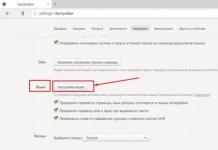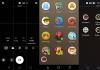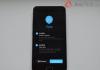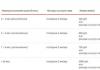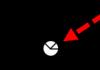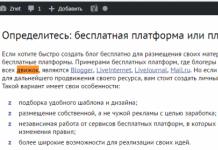سنتحدث اليوم عن كيفية العثور على الكلمة الصحيحة على صفحة موقع ويب أو داخل مستند Word. في الواقع، الأمر بسيط جدًا. لا تحتاج حتى إلى تصفح المستند أو الصفحة بنفسك، فقط اضغط على المفاتيح السيطرة+Fوسيتم فتح حقل خاص حيث تحتاج إلى إدخال الكلمة أو حتى العبارة المطلوبة.
كيفية العثور على كلمة على صفحة في المتصفح
هذا هو ما يبدو:
لقد قمت بعمل المثال في Google Chrome، ولكن في الآخرين سيبدو بنفس الشكل تقريبًا. ستتمكن من رؤية العدد الإجمالي للمطابقات التي تم العثور عليها. والتنقل أيضًا بين النتائج. في الصورة أعلاه، يمكنك أن ترى أنه تم العثور على الكلمة المحددة 3 مرات، حاليًا المؤشر موجود على الكلمة الأولى، ويتم تمييزها باللون البرتقالي، ويتم تمييز النتيجتين المتبقيتين باللون الأصفر.
ابحث عن كلمة في مستند Word
في معالج النصوص، يمكنك أيضًا استدعاء نافذة البحث باستخدام مجموعة مفاتيح، أو يمكنك تحديد عنصر "بحث" في القائمة الرئيسية.
سيظهر حقل إدخال على اليسار حيث يمكنك إدخال الكلمة التي تريد البحث عنها. سيتم تمييز النتائج في النص، وستساعدك الأسهم على التنقل بينها.
وبالتالي، فإن تنظيم البحث حسب الصفحة أو المستند أمر بسيط للغاية، وسوف تجد كل ما تريد!
ربما تعلم أيضًا أنه، كقاعدة عامة، يمكنك الاختيار من بين العديد من محركات البحث في شريط بحث المتصفح. بشكل افتراضي، في أي متصفح لائق (بالمناسبة، Internet Explorer 7، لم أجد حتى Google :)) هناك بالفعل العديد من الأنظمة هناك. عادةً ما تكون هذه هي google، yahoo، wikipedia (موسوعة مجانية)، Amazon، eBay (هذه شيء يشبه المتاجر، على ما أتذكر). يمكن أيضًا العثور على Yandex في إصدارات المتصفح باللغة الروسية. من بينها، عادةً ما أستخدم Google وWikipedia فقط، وأحيانًا Yandex.
إدارة شريط البحث
الحقيقة هي أنه في هذه الأداة يمكنك إضافة محركات البحث التي تحتاجها وإزالة محركات البحث غير الضرورية، وبالتالي إعداد اللوحة بأكبر قدر ممكن من الراحة. يمكنك إضافة أي محركات بحث على الإطلاق، حتى الأكثر غرابة منها. على سبيل المثال، لدي بحث خاص مدمج في متصفحي: google.ru/linux، والذي يسمح لك بالبحث عن المعلومات فقط في الموارد المخصصة لنظام التشغيل Linux.
مثال جيد
دعنا نحاول إنشاء نوع من البحث في متصفحك. سألقي نظرة على مثال محرك البحث الشاب nigma.ru.
لتضمين بحث جديد في الأوبرا، تحتاج إلى:
1. افتح صفحة محرك البحث المطلوب.
2. انقر بزر الماوس الأيمن في حقل إدخال الاستعلام.
3. حدد عنصر قائمة السياق "إنشاء بحث..." (إنشاء بحث...).
سيؤدي هذا إلى فتح نافذة إنشاء بحث جديد، حيث سيُطلب منك إدخال اسم لهذا البحث، بالإضافة إلى مفتاح رئيسي. سأكتب عن هذا المفتاح الرائع أدناه. إذا قمت بفتح علامة التبويب "التفاصيل"، فيمكنك تحديد خيار "تعيين كبحث افتراضي" - أي أن البحث الذي تم إنشاؤه سيكون دائمًا في المرتبة الأولى في القائمة.
إضافة بحث جديد إلى موزيلا
إذا كنت تستخدم متصفح Mozilla-Firefox، فإن إجراء إضافة محرك بحث يكون كما يلي: تحتاج إلى تثبيت البرنامج المساعد المناسب له. للقيام بذلك، انقر بزر الماوس الأيسر على السهم الذي يفتح قائمة اختيار محرك البحث. العنصر الأخير سيكون "إدارة المكونات الإضافية للبحث". عند تحديده، سيتم فتح النافذة المقابلة التي يمكنك من خلالها حذف أو تغيير إعدادات المكونات الإضافية لمحرك البحث المثبتة بالفعل. يوجد في الجزء السفلي من هذا المدير رابط ينقلك إلى صفحة حيث يمكنك العثور على المكونات الإضافية الجديدة والحصول عليها وتثبيتها.
هناك، في هذه النافذة، يمكنك تعيين مفتاح رئيسي لكل محرك بحث تستخدمه، وهذا هو نفس المفتاح الذي ذكرته عند الحديث عن Opera.
متصفح الانترنت
يشبه إجراء تثبيت بحث جديد في Internet Explorer إلى حد ما الإجراء الخاص بـ Firefox. افتح قائمة اختيار محرك البحث، وحدد عنصرًا - مثل "البحث عن موردين آخرين". سينتقل المتصفح إلى الصفحة التي يتم فيها وصف الخطوات الإضافية. وهي سيُطلب منك فتح صفحة محرك البحث الذي تحتاجه، واكتب كلمة TEST (بالأحرف الكبيرة) في سطر استعلام محرك البحث.
ستحتاج بعد ذلك إلى نسخ الرابط من شريط العناوين في متصفحك من الصفحة التي فتحت فيها محرك البحث إلى النموذج الموجود في صفحة خدمة تثبيت محرك البحث. أدخل الاسم بنفس النموذج وانقر على الزر هناك. ونتيجة لذلك، سيتم إنشاء ملف XML، والذي سيضيف محرك البحث هذا إلى شريط البحث في المتصفح الخاص بك.
لا يحتوي Internet Explorer على مفتاح رئيسي.
يجب على كل مستخدم البحث عن شيء ما على صفحات الموقع. قد لا يكون هذا مقالًا أو خبرًا ككل، بل فقرة أو فقرة محددة من النص حيث توجد الكلمة الرئيسية أو العبارة. إذا كان هناك الكثير من النص على الصفحة، ولكنك تحتاج فقط إلى قطعة تحتوي على الوصف المطلوب، فإننا نستخدم البحث عن الكلمات في المتصفح. هذه وظيفة مماثلة للبحث في برامج تحرير Word أو Excel أو PDF.
أشرطة البحث في المتصفح
يحتوي كل متصفح على شريط البحث الخاص به. للاتصال به، اضغط على Ctrl+F. دعونا نلقي نظرة على أشرطة البحث في المتصفحات مثل Chrome وFirefox وYandex Browser.
البحث عن نص في جوجل كروم
يمكنك فتح اللوحة في Chrome بطريقة أخرى من خلال النقر على القائمة واختيار وظيفة "بحث ...".
أثناء وجودك في أي صفحة، اكتب الكلمة أو العبارة التي تهمك ثم اضغط على زر الإدخال. كما ترون في لقطة الشاشة، تم تمييز الكلمة التي تم العثور عليها باللون البرتقالي. تعرض اللوحة عدد الكلمات التي تم العثور عليها. يتم استخدام الأسهم للانتقال من نتيجة إلى أخرى.

البحث عن نص في موزيلا فايرفوكس
في Firefox، يعد شريط البحث أكثر تقدمًا وملاءمة. لديه الخيارات التالية:
- تسليط الضوء على كل شيء؛
- حساسية الموضوع؛
- كلمات كاملة فقط.

"تمييز الكل"، كما خمنت، يسمح لك برؤية جميع الكلمات ذات الصلة في المستند.

تعمل ميزة "التحسس لحالة الأحرف" على جعل بحثك حساسًا للأحرف الكبيرة والصغيرة. على سبيل المثال، إذا كتبت كلمة "زيت"، أي كلمة تحتوي على حرف صغير، فلن يتم احتساب "زيت" أو "زيت" كمطابقات. 
يؤدي البحث باستخدام خيار "الكلمات الكاملة فقط" إلى حذف الكلمات ذات التصريفات والنهايات. اكتب الكلمة الفارسية "زيت" للتحقق من النتيجة. 
البحث عن نص في متصفح ياندكس
يحتوي متصفح Yandex على لوحة بحث نصية مشابهة لمتصفح Chrome، ولكنه يتمتع بنظام لغوي رائع. من المعروف أن ياندكس، كمحرك بحث، يفهم اللغة الروسية بشكل أفضل من أي نظام آخر. هذه الميزة هي التي تمنح المستخدم الفرصة للعثور على الجزء المطلوب أو الجمل الفردية مع الحد الأقصى لعدد الخيارات بين النص الموجود على الصفحة. تأخذ خوارزمية البحث عن النص في الاعتبار الحالات والانحرافات والرقم والجنس وجزء من الكلام.

يواجه الشخص كل يوم كميات كبيرة من المعلومات الجديدة. هناك الملايين من صفحات الويب على الإنترنت حيث يمكنك العثور على البيانات الضرورية. لهذا السبب، يتم قضاء الكثير من الوقت في العثور على الفقرة المطلوبة أو عدة كلمات رئيسية في الكم الهائل من النص الذي تنتجه المتصفحات. يصعب على الشخص التنقل بسرعة عبر النصوص الضخمة المنشورة على مواقع مختلفة. تنشأ الحاجة الملحة للعثور على المعلومات بسرعة في الأنشطة المهنية للمحاسبين والمحامين والمحررين والكتاب.
ولكن ماذا لو لم يكن هناك وقت على الإطلاق للبحث عن المعلومات الضرورية، وتحتاج إلى العثور على كلمة في أقرب وقت ممكن؟ في هذه الحالة، تحتاج إلى تمكين الوظيفةبحث الصفحة مدمج في جميع برامج الكمبيوتر تقريبًا للعمل مع النص. أهم هذه البرامج هي برامج تحرير النصوص والمتصفحات للوصول إلى الإنترنت. يحتوي كل واحد منهم على مفاتيح تشغيل سريعة محددة تسمح لك بالعثور بسرعة على جميع تكرارات العبارة أو الجملة بأكملها.
البحث بسرعة عن الكلمات الضرورية
للبحث بسرعة عن كلمة رئيسية أو عبارة في متصفح أو مستند نصي، يمكنك استخدام وظيفة "البحث في الصفحة". تساعدك مفاتيح التشغيل السريع في البحث عن الفقرات التي تحتاجها، وتسهيل العمل مع محركات البحث، وتسمح لك بتحرير النص بسرعة.
عند استخدام أي متصفح- Google Chrome، وYandex Browser، وMozilla، وSafari - يمكنك استخدام مفاتيح الاختصار، والتي تحتاج إلى اتخاذ الخطوة التالية من أجلها: في محرك البحث أو المستند النصي، تحتاج إلى الضغط على مجموعة المفاتيح Ctrl + F. عند استخدام الأجهزة اللوحية وأجهزة الكمبيوتر وهواتف Apple، مجموعة المفاتيح Cmd مناسبة + F. سيؤدي هذا الإجراء إلى فتح نافذة لإدخال الكلمات المطلوبة للبحث.
قد يكون شريط البحث في المتصفحات المختلفة في الأماكن التالية:
- في الأوبرا - الزاوية اليسرى العليا؛
- في موزيلا - الزاوية اليسرى السفلى؛
- في جوجل كروم - الزاوية اليمنى العليا؛
- في Internet Explorer - الزاوية اليسرى العليا؛
- في متصفح Yandex - الزاوية اليمنى العليا.
في شريط البحث الذي يفتح، اكتب الكلمة أو العبارة التي تريد البحث عنها. بعد الإدخال، يتم تمييز كافة تواجدات العبارة المطلوبة في النص الموجود على الصفحة بلون معين - أزرق أو برتقالي أو أحمر أو أخضر - حسب نوع المتصفح. إذا كان النص لا يحتوي على الكلمة التي تم البحث عنها، فسيظهر الرقم صفر في سطر البحث، وستتحول اللوحة نفسها إلى اللون الأحمر. في السطر الذي يفتح، يتم كتابة عدد التكرارات الدقيقة لهذه العبارة في النص بأكمله.
بالإضافة إلى ذلك، ستحتوي لوحة البحث على أزرار يمكن استخدامها للتنقل لأعلى ولأسفل خلال النص إذا كان هناك عدة تطابقات مع كلمة البحث. أغلق لوحة البحث باستخدام علامة الصليب الأحمر الموجودة عليها أو مفتاح Esc.
عند عرض المستندات، يتم استخدام محرري النصوص، حيث تحتاج أيضًا إلى البحث عن الكلمات الرئيسية. يمكنك العثور على العبارة المطلوبة على الصفحات في محرر النصوص Microsoft Office Word بنفس الطريقة:
- في مستند نصي مفتوح، يجب عليك الضغط على مجموعة المفاتيح Ctrl + F. تسمح لك بعض البرامج بفتح شريط البحث باستخدام المفتاح F3. سيظهر سطر أو نافذة تحتاج فيها إلى إدخال عبارة البحث.
- بعد الدخول، انقر فوق الزر "بحث"، ستظهر قائمة تحتاج فيها إلى تحديد عنصر "المستند الرئيسي".
- سيتم تمييز العبارة التي كنت تبحث عنها بالألوان في النص. إذا تم تمييز عدة عبارات مماثلة، فيجب عليك استخدام الزر "بحث عن التالي" لعرض المستند بأكمله. سيحتوي شريط البحث على عدد الكلمات التي تم البحث عنها في النص.
- يتم إغلاق المستند النصي بعلامة متقاطعة أو الزر "إغلاق" في شريط البحث.
يمكن العثور على مجموعة أكبر من الخيارات للعثور على الكلمات الصحيحة في مستند Word النصي باستخدام زر "المزيد". يسمح لك بالبحث عن الكلمات مع مراعاة حالة الأحرف واللاحقات والبادئات. يعد استخدام هذا الخيار مناسبًا بشكل خاص عندما تحتاج إلى العثور على كلمات من أصل أجنبي أو لغة عامية احترافية.

ميزات شريط البحث
إذا قمت بتشغيل شريط البحث في متصفحك، فلن تتمكن من العثور على كلمة أو عبارة فحسب، بل يمكنك أيضًا العثور على أرقام أو أكواد أو أي رمز أو عبارة. يتم إدخال النص في شريط البحث باستخدام لوحة المفاتيح أو يتم لصق الروابط المنسوخة من الحافظة.
للبحث في صفحة في متصفح Opera، تحتاج إلى الضغط على المفتاح "/"، وسيتم تمييز الجملة أو العبارة التي تم البحث عنها على الصفحة بالألوان. إذا كان مؤشر الماوس في أي مجال، فلن تعمل وظيفة البحث.
تعد وظيفة البحث في المتصفحات هي أفضل طريقة للعثور بسرعة على المعلومات التي تحتاجها باستخدام الكلمات الرئيسية أو العبارات. إنه مناسب للاستخدام عندما يكون لديك وقت محدود على الإنترنت أو عندما تعرض عددًا كبيرًا من المستندات.
فيديو
سيساعدك هذا الفيديو على تعلم كيفية العثور بسرعة على المعلومات التي تحتاجها على الإنترنت.
نقدم لك نسخة جديدة من Yandex.Browser. التغييرات الأكثر إثارة للاهتمام في هذا الإصدار:
- لقد تعلم بحث الصفحة فهم مورفولوجية اللغة الروسية - على حد علمنا، هذا هو المتصفح الأول الذي يدعم مثل هذا البحث؛
- ظهرت الإيماءات للتحكم في التنقل في المتصفح؛
- يتم إجراء تجربة من خلال الجمع بين المربع متعدد الاستخدامات وشريط البحث في صفحة خدمة البحث؛
- بالنسبة للإشارات المرجعية، يمكنك الآن تمكين عرض الرموز المفضلة.
البحث عن طريق الصفحة على أساس التشكل
لقد تخصصت Yandex في فهم استعلامات البحث الخاصة بك منذ عام 1997. تلعب خوارزمياتنا دورًا مهمًا في هذا الأمر، مما يسمح لنا بتحليل ومراعاة مورفولوجيا اللغة الروسية للحصول على نتائج بحث عالية الجودة. سيكون من الغريب عدم استخدام التقدم الذي أحرزناه في علم التشكل في منتجات أخرى. ربما تكون قد سمعت بالفعل عن برنامج Mystem، والآن تم العثور على تطبيق في متصفح Yandex.يحتوي أي متصفح حديث على بحث مدمج على الصفحة. يمكن لكل منهم البحث فقط من خلال التكرار الدقيق لكل حرف على حدة للاستعلام في النص. لكن في كثير من الأحيان، لا يتذكر المستخدمون (أو لا يعرفون) الشكل الدقيق للكلمة أو العبارة التي يبحثون عنها. كان Yandex.Browser أول من بدأ في حل هذه المشكلة ويقدم، بالتعاون مع فريق البحث، الإصدار الأول من البحث عن المعلومات على الصفحة مع الأخذ بعين الاعتبار مورفولوجية اللغة الروسية.
لنفترض أنك تبحث عن كلمة "المستخدمون" ولكنك نسيت الصيغة الدقيقة لها، لذلك تكتب [المستخدمون] في حقل البحث بالصفحة. إذا لم يتم العثور على الاستعلام الذي تم البحث عنه في المتصفحات الأخرى، فسيقوم البحث المحدث في Yandex.Browser بالعثور على الكلمة المطلوبة وإظهارها.

يكون الوضع أكثر إثارة للاهتمام عندما تبحث عن عبارة من عدة كلمات. في هذه الحالة، نقوم بالبحث عن جميع الكلمات المدخلة، وكذلك جميع الكلمات التي تم العثور عليها حسب حدوثها بالضبط. علاوة على ذلك، يمكن أن تكون بأي ترتيب أو حتى على مسافة عدة كلمات من بعضها البعض.

بالطبع، يمكنك أيضًا البحث فقط عن التطابقات التامة مع استعلامك. للقيام بذلك، ما عليك سوى تحديد مربع الاختيار "المطابقة التامة".
كيف تعمل؟ يستخدم Yandex.Browser وحدة خاصة تحلل شكل النص على الصفحة. يتم هذا العمل محليًا، دون استخدام الشبكة، وتزن الوحدة نفسها حوالي ميغابايت. هذه ليست سوى النسخة الأولى من محركنا المورفولوجي، ولكننا تعلمنا بالفعل العثور على كلمات مماثلة ذات احتمالية معينة دون استخدام القاموس. في الإصدارات المستقبلية، نخطط لتحسين جودة التحليل ودقة تحديد الكلمات ذات الشكل العادي المشترك.
إيماءات
إن القدرة على التحكم في المتصفح باستخدام إيماءات الماوس معروفة منذ فترة طويلة. في بعض المتصفحات يتم تنفيذ ذلك باستخدام الامتدادات، وفي متصفحات أخرى يتم دمجه محليًا. بدءًا من هذا الإصدار، يدعم متصفح Yandex الإيماءات المبتكرة. الآن يمكن تنفيذ الإجراءات التي يتم تنفيذها بشكل متكرر مثل علامات التبويب "للأمام" أو "للخلف" أو الفتح أو الإغلاق أو إعادة التحميل أو الاستعادة بشكل أسرع.
إذا كنت ترغب في ذلك، يمكنك تعطيل الإيماءات في الإعدادات. يمكن العثور على وصف لجميع الإيماءات المتاحة في المساعدة.
إمكانية البحث
ربما لاحظ زوار جناحنا في YaC 2013 بالفعل أنه في الإصدار التجريبي من Yandex.Browser على الصفحة التي تحتوي على نتائج بحث Yandex، يتم دمج شريط البحث مع شريط العناوين. ونتيجة لذلك، زاد حجم المعلومات المفيدة على الصفحة. في الإصدار الجديد من المتصفح، يتم تنفيذ ذلك كتجربة (حاليًا على نظام التشغيل Windows فقط) لتقييم مدى ملاءمته للمستخدم.افتراضيا، يتم تعطيل هذه الميزة. لتوصيله، تحتاج إلى تشغيل المتصفح باستخدام المعلمة:
- --toolbar-experiment=1 لتمكين الرأس الأبيض في نتائج بحث Yandex؛
- --toolbar-experiment=2 لتمكين الرأس الرمادي في نتائج بحث Yandex.

طريقة جديدة لترقيم الإصدارات
بضع كلمات حول الطريقة الجديدة لترقيم الإصدارات. الآن يحتوي الرقم على سنة وشهر إصدار التحديث: على سبيل المثال، 13.10 يعني أن الإصدار تم إصداره في أكتوبر 2013. هذه الطريقة مألوفة بالفعل للكثيرين من نظام التشغيل Ubuntu. يتيح لنا ذلك تجنب زيادة الرقم الأول في رقم الإصدار في بداية كل دورة تطوير (تُستخدم طريقة ترقيم مماثلة في متصفحات Chrome وFirefox وOpera). بالإضافة إلى ذلك، تسمح لنا هذه الطريقة بالتخلي عن التقييم الشخصي لـ "أهمية" التحديث (كما فعلنا من قبل).ومكافأة أخرى. يمكنك الآن تمكين عرض الرموز المفضلة على شريط الإشارات المرجعية. لقد سألنا العديد من المستخدمين عن هذا الأمر، وقررنا إعادة هذه الميزة.
سيتم تحديث متصفح Yandex تدريجيًا لجميع المستخدمين، ولكن إذا كنت تريد تنزيل التحديث الآن، فانتقل إلى صفحة "حول متصفح Yandex" في قائمة المتصفح وانقر على زر "تحديث" (سيظهر للجميع قريبًا جدًا) ). يمكنك أيضًا التنزيل من